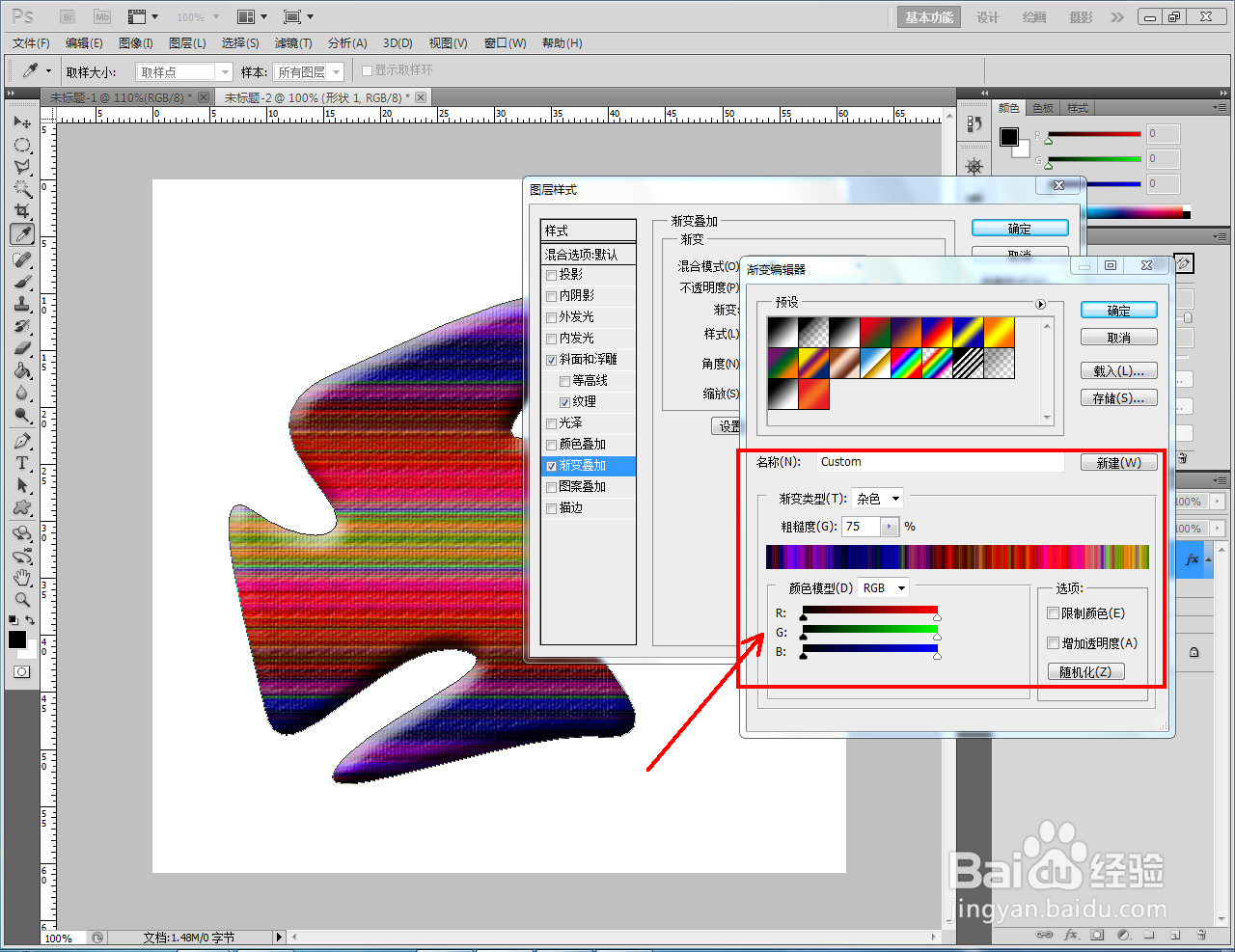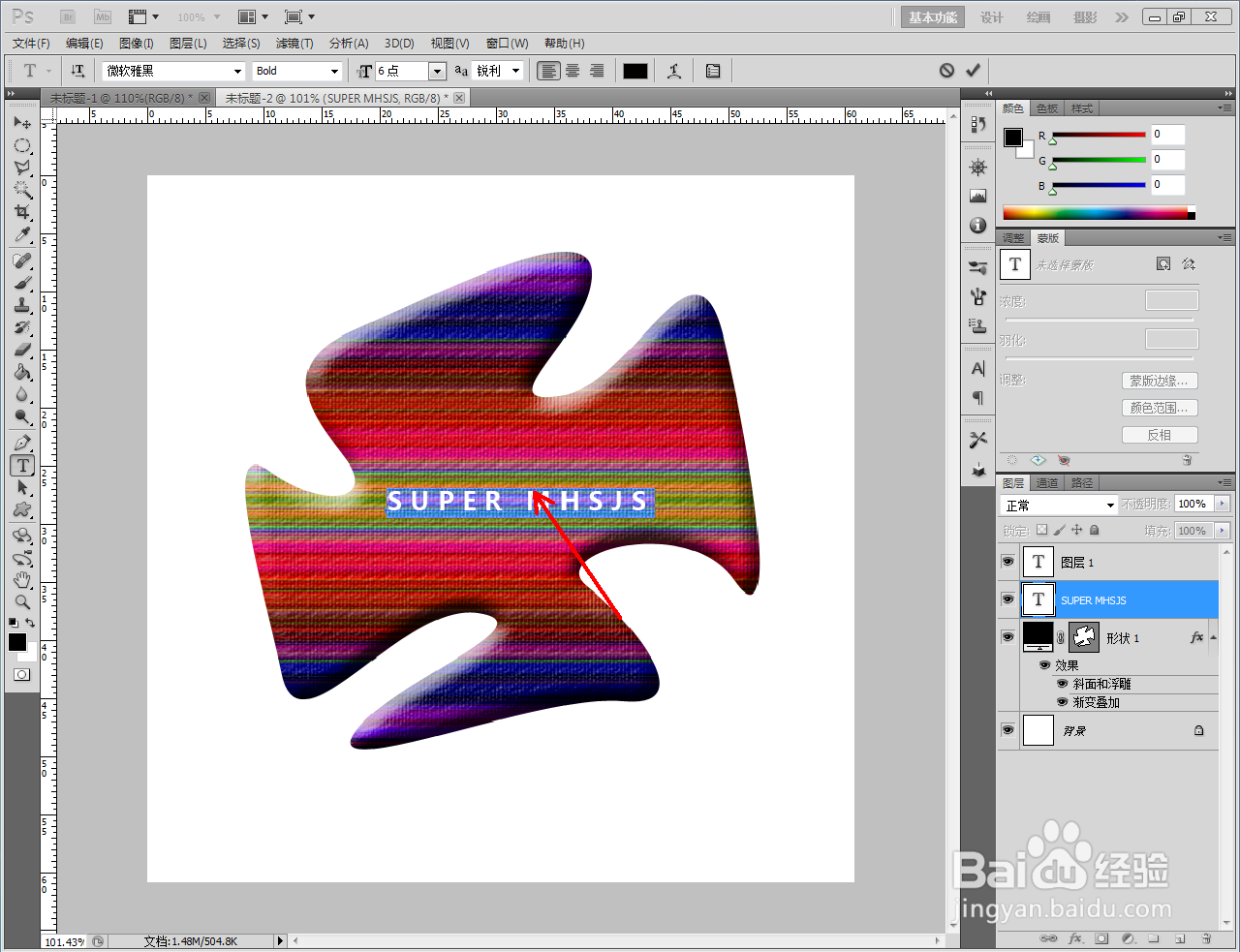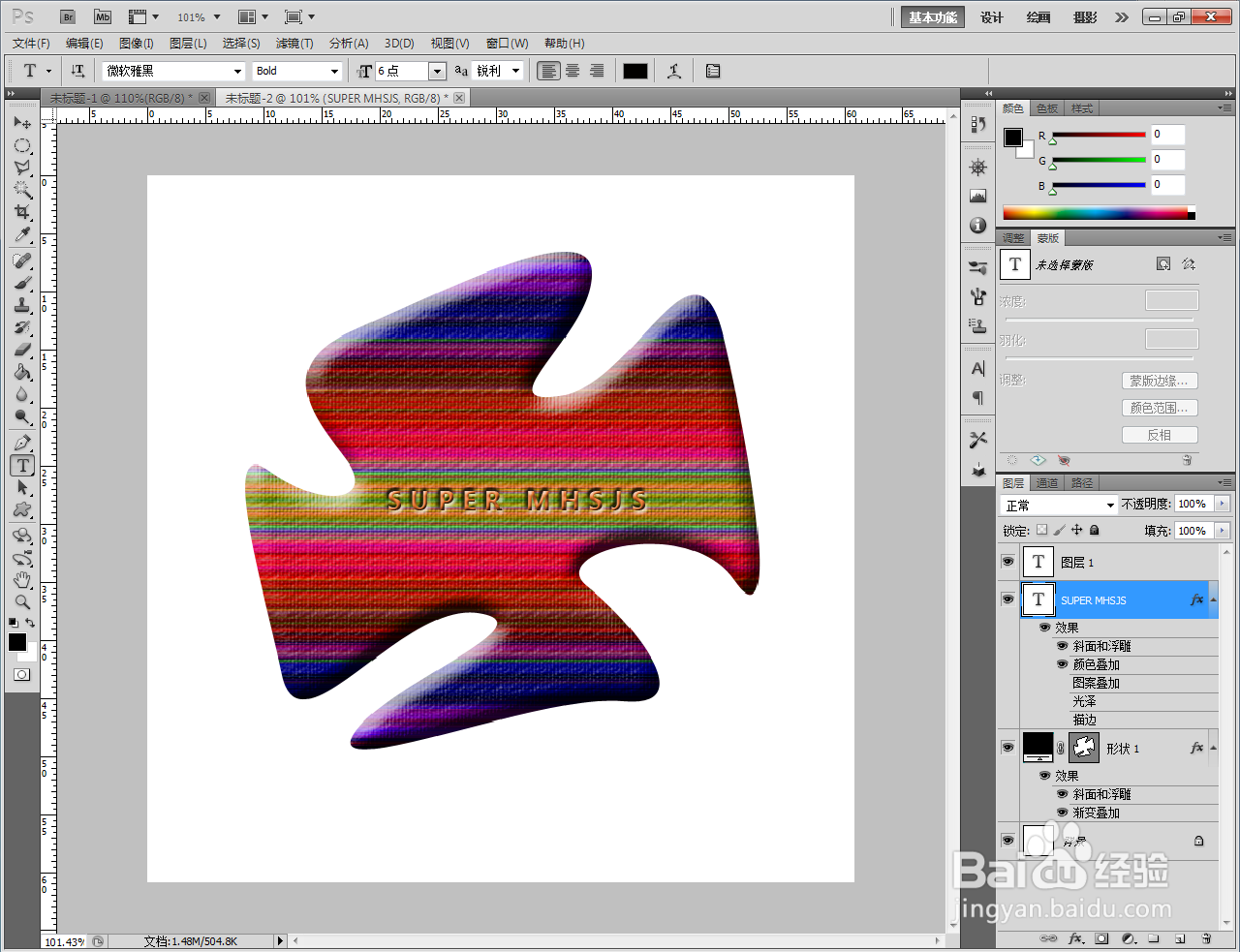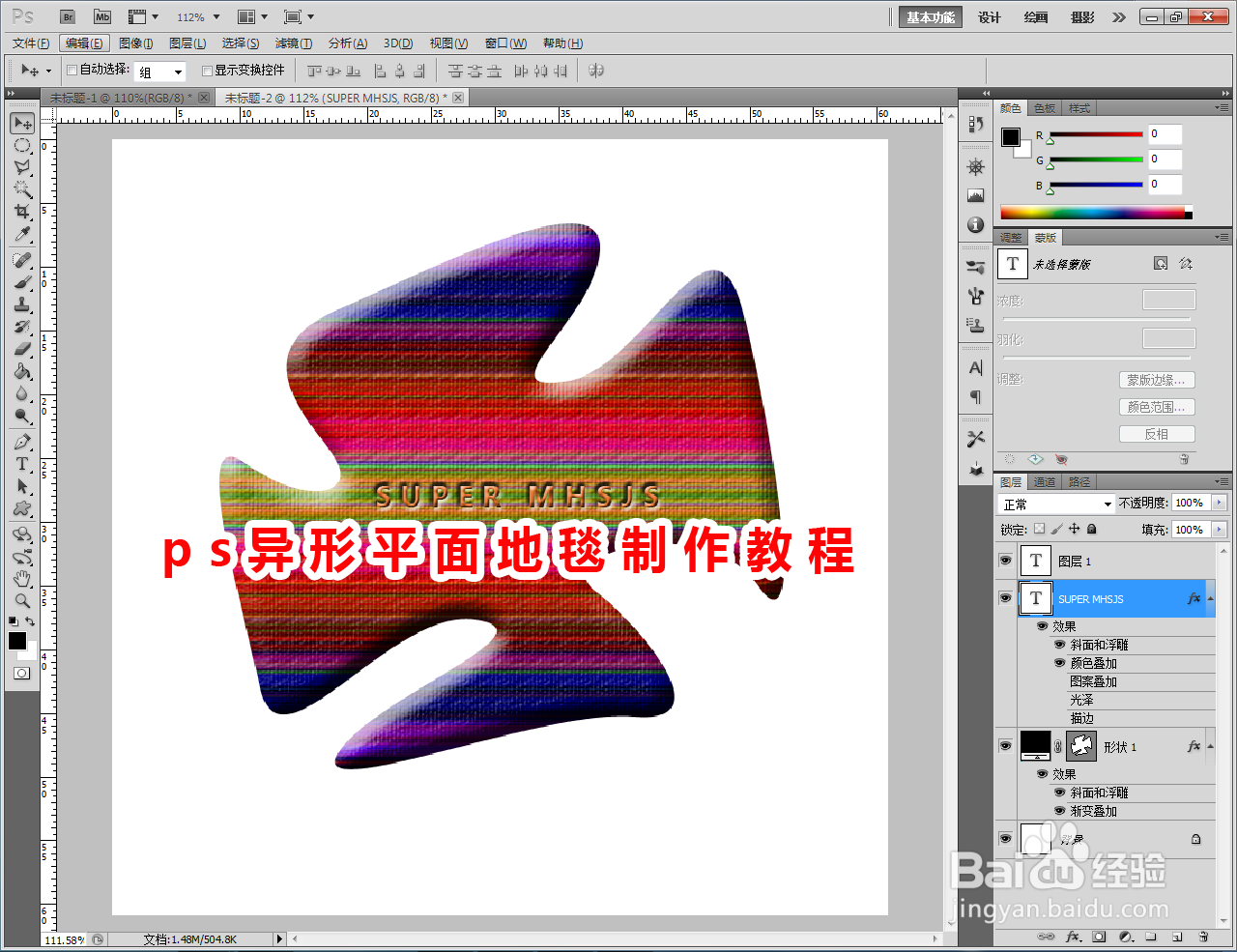ps异形平面地毯制作教程
1、打开Adobe Photoshop CS5软件,进入软件工作界面;
2、点击【钢笔工具】,按图示绘制一个自定义图案(如图所示);
3、双击图层空白区域,弹出图层样式设置栏。按图示依次设置好图层样式中的【斜面和浮雕】和【颜色叠加】参数;
4、点击【文字工具】,按图示设置好文字的字体和大小参数后,输入文字内容并调整好图案与文字的位置关系;
5、双击图层空白区域,弹出图层样式设置栏。按图示依次设置好图层样式中的【斜面和浮雕】和【颜色叠加】参数,完成地毯标注字的制作。以上就是关于ps异形平面地毯制作方法的所有介绍。
声明:本网站引用、摘录或转载内容仅供网站访问者交流或参考,不代表本站立场,如存在版权或非法内容,请联系站长删除,联系邮箱:site.kefu@qq.com。
阅读量:58
阅读量:64
阅读量:95
阅读量:65
阅读量:43